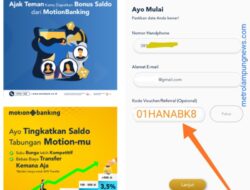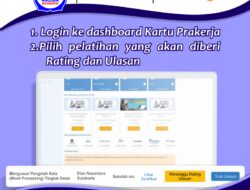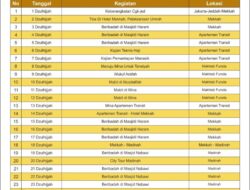3+ Cara Melihat Letak QR Code SHAREit – Pernah dengar tentang QR Code SHAREit? Pasti penasaran kan, bagaimana cara melihat QR Code SHAREit di Android, iPhone, dan Laptop?
Jadi, buat kamu yang belum tahu caranya, wajib banget nih baca artikel ini sampai habis! Kita bakal bahas tuntas langkah-langkah melihat QR Code SHAREit di Android, iPhone, dan Laptop.
Penasaran? Langsung aja cus, simak artikelnya, Selamat membaca!
Pentingkah Menggunakan QR Code SHAREit?
Kamu pernah dengar tentang QR Code SHAREit kan? Pasti dong! Nah sebenarnya QR Code ini sangat penting loh, terutama untuk memudahkan kamu dalam berbagi file antar smartphone.
Keuntungan Menggunakan QR Code SHAREit
Keuntungan apa saja yang bisa kamu dapatkan dari menggunakan QR Code SHAREit ini. Yuk, simak!
- Super Cepat! Siapa sih yang enggak suka transfer file dengan kecepatan kilat? Dengan menggunakan QR Code SHAREit, kamu bisa mengirim file dengan kecepatan yang wah banget!
- Nggak Ribet! Sering bingung cara menghubungkan perangkat? QR Code SHAREit bakal jadi solusi buat kamu. Tinggal scan saja QR Code-nya, dan kamu langsung bisa kirim atau terima file!
- Privasi? Terjaga! Kita semua ingin kan privasi kita tetap aman? Nah, dengan QR Code SHAREit, kamu nggak perlu khawatir privasimu terancam. Jadi, tenang saja saat berbagi file!
- Nggak Butuh Internet! Pernah ingin berbagi file, tapi koneksi internet lagi lemot? Tenang, QR Code SHAREit nggak butuh internet untuk berbagi file. Cukup pakai Wi-Fi Direct yang ada di aplikasinya, dan kamu bisa transfer file sepuasnya!
Cara Melihat QR Code SHAREit di Android
Mau tahu gimana caranya melihat QR Code SHAREit di HP Android kesayanganmu? Tenang aja, kami bakal kasih tahu langkah-langkahnya dengan gaya bahasa yang fun dan santai. Yuk, simak!
Langkah-langkah Melihat QR Code SHAREit di Android:
- Buka Aplikasi SHAREit: Pertama-tama, buka dulu aplikasi SHAREit di HP Androidmu. Udah punya aplikasinya? Kalo belum, yuk, download dulu di Play Store!
- Pilih “Kirim” atau “Terima”: Di halaman utama, kamu bakal lihat dua tombol, yaitu “Kirim” dan “Terima”. Pilih saja salah satu sesuai kebutuhanmu.
- Klik “Pindai QR Code”: Setelah itu, di bawah layar, kamu akan menemukan opsi “Pindai QR Code”. Klik saja tuh opsi, dan taraaa… QR Code SHAREit akan muncul di layar HPmu!
Tips Mengatasi Masalah Saat Melihat QR Code di Android
Nah, kadang-kadang kamu mungkin mengalami masalah saat melihat QR Code di Android, seperti QR Code yang tidak muncul atau susah di-scan. Jangan khawatir, kita punya tips jitu nih untuk mengatasi masalah tersebut!
- Perbarui Aplikasi SHAREit: Pertama, pastikan aplikasi SHAREit kamu sudah diperbarui ke versi terbaru. Kalau belum, buruan update di Play Store, ya!
- Cek Izin Kamera: QR Code tidak muncul? Bisa jadi masalahnya ada di izin kamera. Cek izin kamera di pengaturan aplikasi SHAREit. Jangan lupa memberikan izin agar aplikasinya bisa mengakses kamera.
- Bersihkan Cache dan Data: Kalau tips di atas masih belum berhasil, coba bersihkan cache dan data aplikasi SHAREit. Biasanya, langkah ini cukup ampuh untuk mengatasi masalah yang bikin pusing.
Cara Melihat Letak QR Code SHAREit di iPhone
Hey, para pengguna iPhone! Kamu pasti penasaran juga dong cara melihat QR Code SHAREit di iPhone kesayanganmu? Tenang aja, kami bakal jelaskan langkah-langkahnya:
- Buka Aplikasi SHAREit: Pertama, buka aplikasi SHAREit di iPhone kamu. Belum punya aplikasinya? Langsung aja download di App Store, yuk!
- Pilih “Kirim” atau “Terima”: Di halaman utama, ada dua tombol nih, yaitu “Kirim” dan “Terima”. Tinggal pilih salah satu sesuai kebutuhanmu aja.
- Klik “Pindai QR Code”: Setelah itu, di bagian bawah layar, kamu bakal menemukan opsi “Pindai QR Code”. Tinggal klik tuh opsi, dan voila! QR Code SHAREit langsung muncul di layar iPhone kamu!
Tips Mengatasi Masalah Saat Melihat QR Code di iPhone
Eits, tapi kadang-kadang kamu mungkin mengalami masalah saat melihat QR Code di iPhone, seperti QR Code yang tidak muncul atau sulit di-scan. Nggak usah panik, kita punya tips nih untuk mengatasi masalahnya!
- Perbarui Aplikasi SHAREit: Pertama-tama, pastikan aplikasi SHAREit kamu sudah diperbarui ke versi terbaru, ya! Kalau belum, langsung update saja di App Store.
- Cek Izin Kamera: QR Code tidak muncul? Bisa jadi masalahnya ada di izin kamera nih. Cek izin kamera di pengaturan aplikasi SHAREit, dan jangan lupa memberikan izin agar aplikasinya bisa mengakses kamera.
- Bersihkan Cache dan Data: Kalau dua tips di atas masih belum berhasil, coba bersihkan cache dan data aplikasi SHAREit. Siapa tahu langkah ini bisa jadi solusi yang ampuh, kan?
Cara Melihat QR Code SHAREit di Laptop
Nah, setelah kamu tahu cara scan QR Code SHAREit via Android dan iPhone, kamu juga ingin tahu dong cara melihat QR Code SHAREit di Laptop kesayanganmu?
Langkah-langkah Melihat QR Code SHAREit di Laptop:
- Buka Aplikasi SHAREit: Pertama, buka aplikasi SHAREit di Laptopmu. Belum punya aplikasinya? Yuk, download dulu di situs resmi SHAREit atau Microsoft Store!
- Pilih “Kirim” atau “Terima”: Di halaman utama, kamu bakal melihat dua tombol, yaitu “Kirim” dan “Terima”. Pilih saja salah satu sesuai kebutuhanmu.
- Klik “Pindai QR Code”: Selanjutnya, di bagian bawah layar, kamu akan menemukan opsi “Pindai QR Code”. Klik saja tuh opsi, dan wussh! QR Code SHAREit langsung muncul di layar Laptopmu!
Tips Mengatasi Masalah Saat Melihat QR Code di Laptop
Tapi, hati-hati ya! Kadang-kadang kamu mungkin mengalami masalah saat melihat QR Code di Laptop, misalnya QR Code tidak muncul atau sulit di-scan. Nggak perlu panik, kita punya tips jitu nih untuk mengatasi masalah tersebut!
- Perbarui Aplikasi SHAREit: Pertama-tama, pastikan aplikasi SHAREit kamu sudah diperbarui ke versi terbaru, ya! Kalau belum, langsung update saja di situs resmi SHAREit atau Microsoft Store.
- Cek Izin Kamera: QR Code tidak muncul? Bisa jadi masalahnya ada di izin kamera nih. Cek saja izin kamera di pengaturan aplikasi SHAREit, dan jangan lupa memberikan izin agar aplikasinya bisa mengakses kamera.
- Bersihkan Cache dan Data: Kalau dua tips di atas masih belum berhasil, coba bersihkan cache dan data aplikasi SHAREit. Siapa tahu langkah ini bisa jadi solusi yang ampuh, kan?
Kesimpulan
Sudah pada paham kan cara melihat letak QR Code SHAREit di Android, iPhone, dan Laptop serta cara scan QR Code SHAREit?
Dari artikel yang sudah kita bahas tadi, intinya QR Code SHAREit itu memang penting banget untuk mempermudah kita dalam berbagi file antar perangkat. Selain praktis, fitur ini juga aman dan tidak butuh koneksi internet lho! Mantap kan?
Semoga artikel ini bermanfaat untuk kita semua, ya!